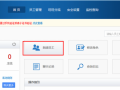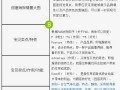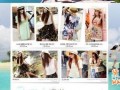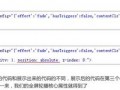大家好,我是一個淘寶新掌柜,對于淘寶有很多需要學習的地方,沒事的時候喜歡去逛逛大賣家的店鋪,學習別人的裝修,促銷活動,尋思著自己也搞個活動,那么要做活動的第一步就是要有一張精美的活動圖片,可是問題來了, 圖會做,可是如何做到一張圖片有多個鏈接,點擊不同的寶貝進入不同的鏈接。于是我就到處去轉論壇看帖子學習一圖多鏈接的制作方法,現把我學到的做成教程,希望可以幫助更多的新手賣家……
剛開始看到有的朋友說直接用“dreamweaver 8.0”軟件就可以完成,于是就自己做了店招,在店招里面添加“店鋪收藏”按鈕,果然是可以,可是當我要制作促銷活動圖片的時候,問題來了,相同的操作試了十幾次都不行,在網絡上預覽可以,可一添加到店鋪里面就不行,最后只得再找資料。原來如果用DW的熱點工具一張圖片一個鏈接是可以,但是如果多個鏈接就容易出現錯位。最好的方法是用PS和DW結合起來操作。
好了,廢話有點多了,獻上教程,請大家耐心學習,有不懂的可以跟帖問。
1. 必備軟件
![]()

Photoshop和dreamweaver
2. 準備好需要插入鏈接的圖片,如圖例

3. 用PS打開

4. 選擇切片工具,紅色框框就是切片工具

5. 將自己需要添加鏈接的地方切出來
這里注意了:因為切片默認為長方形切割,當你把需要添加鏈接的地方切割出來的時候,其他的地方會被PS自動切成長方形,從而導致一張圖被切的很碎很多,因此切割的時候盡量大方塊切割,下面演示兩種切割方法:

圖1

圖2
從上面兩張圖大家可以看到圖1被切割成12塊,藍色數字表示是我們切的,灰色的是PS自動切的,
而圖2被切成了8塊,圖2切的比較大,空隙少,減少了PS自動生成的方塊
接下去就以圖2繼續操作
6.右鍵點擊需要加入鏈接的切片,選擇“編輯切片選項”

在對話框中,紅色框里面的URL里填入寶貝鏈接,其余要加入鏈接的切片操作方法同上
7.點擊PS右上角“文件”在下拉菜單中選擇“存儲為Web和設備所用格式”

在下拉菜單中選擇“存儲為Web和設備所用格式”生成對話框,注意紅色框的地方,選擇你要保存的圖片格式gif或jpg

點存儲,生成對話框,選一個文件夾保存,紅色框部分注意要選擇“HTML和圖像(*.html)”

會生成一個對話框,不用管,直接點擊確定

保存好后,你的文件夾里會出現以下兩個文件

8.“images”文件夾里是生成的切片,把里面的圖片全部上傳到淘寶的圖片空間,注意不要修改圖片名稱
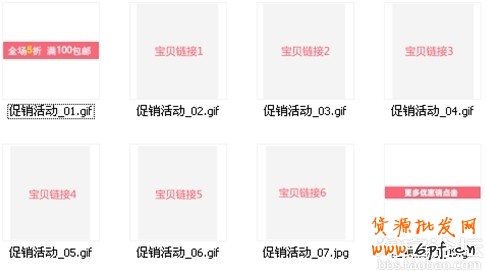
上傳前

上傳后
9. 用dreamweaver軟件打開


10.打開后可以看到右上角有代碼、拆分、設計三個按鈕
“代碼”就是顯示代碼,“設計”就是顯示圖片,“拆分”就是一半代碼,一半圖片

代碼中<img src=后面雙引號部分就是圖片的本地鏈接,但是圖片是不能直接從本地硬盤里面直接映射到網絡上,所以我們必須把圖片的地址換成剛才上傳到淘寶圖片空間里面的切片地址,就是紅色框里面的部分,我們剛才圖片有8個切片,這邊就有8個鏈接地址

圖3

圖4
必須要一個個替換圖片鏈接地址,點擊圖片空間里面對應的圖片“鏈接”,就是紅色框部分,就可復制相對應圖片的地址,復制好后,直接替換圖3紅色框里面的內容,必須要一一對應 。
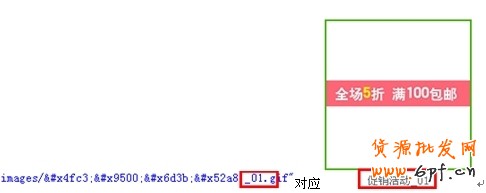
11.如需圖片放在店鋪后,點擊圖片,在新的頁面打開,還需進行一步操作:
點擊右上角的“設計”按鈕

選中其中一個切片,在底下目標欄三角下拉菜單里面選中“-blank”,就可設置在新頁面打開寶貝,紅色框部分

每個切片都如此操作即可。
12.待全部設置好后,點擊右上角“代碼”按鈕,即可獲取代碼,ctrl+A全選代碼,復制

13.復制好代碼后,進入淘寶店鋪裝修頁面,在你需要加入圖片的地方,添加“自定義內容區”

14.添加好自定義模塊后,點擊“編輯”后再點擊雙箭頭圖標“源碼”進入到代碼模式,將剛才復制好的代碼粘貼進去。再次點擊雙箭頭圖標“源碼”可切換回示圖模式,點擊“確定”,預覽沒問題后即可發布。

看完以后跟著操作一遍就會了,沒實際操作不行哦!怕忘記就把此帖收藏哦!~
用PS切片來做是比較復雜一點,后期切的圖片也怕會失幀,但是目前沒找到更好的辦法,大家跟著操作下,會了都不用請美工了。
樂發網超市批發網提供超市貨源信息,超市采購進貨渠道。超市進貨網提供成都食品批發,日用百貨批發信息、微信淘寶網店超市采購信息和超市加盟信息.打造國內超市采購商與批發市場供應廠商搭建網上批發市場平臺,是全國批發市場行業中電子商務權威性網站。
本文來源: 大玩店鋪促銷:一圖多鏈接